小编教你桌面快捷方式不见了怎么办
如今随着科技的发展,已经越来越多的人会使用电脑,那么在使用电脑的过程中,我们也难免会遇到这样那样的问题,那么要是在使用电脑的时候发现桌面的快捷方式不见了,应该怎么处理呢?你们是不是遇到过这样子的问题呢?下面小编就来为大家演示一着个问题的解决办法。
不知道小伙伴们有没有遇到过桌面快捷方式不见了的情况呢?或许大部分都有遇到过,那么你们知道解决桌面快捷方式不见了的办法吗?不知道的话,那么就随小编一块去看看这个问题的解决办法吧!
1,右击桌面空白部分,然后选择”排列图标“,勾选”显示桌面图标"。不行的话进行下一步。

快捷方式图-1
2,打开程序所在地,一般都是“我的电脑—C盘—program files”,找到对应的程序安装文件,找到该程序的启动图标,右键图标,选择”发送到桌面快捷方式“。
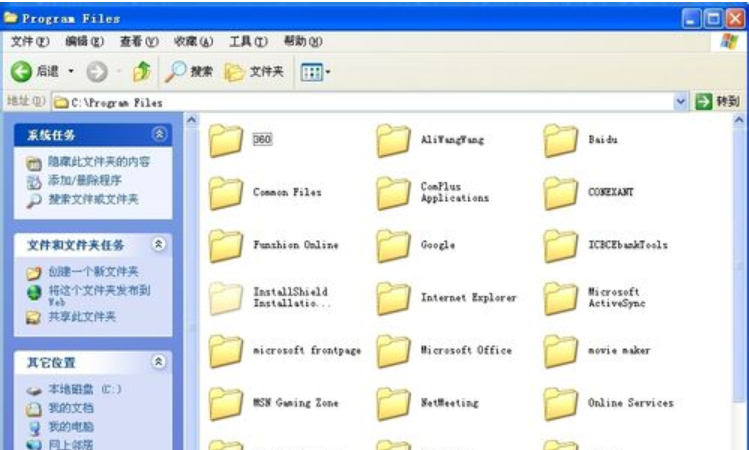
快捷方式图-2
3,右键单击桌面空白部分,点击”属性—桌面—自定义桌面“,然后选择缺的几个快捷方式。只能选择”我的文档、网上邻居、我的电脑“。
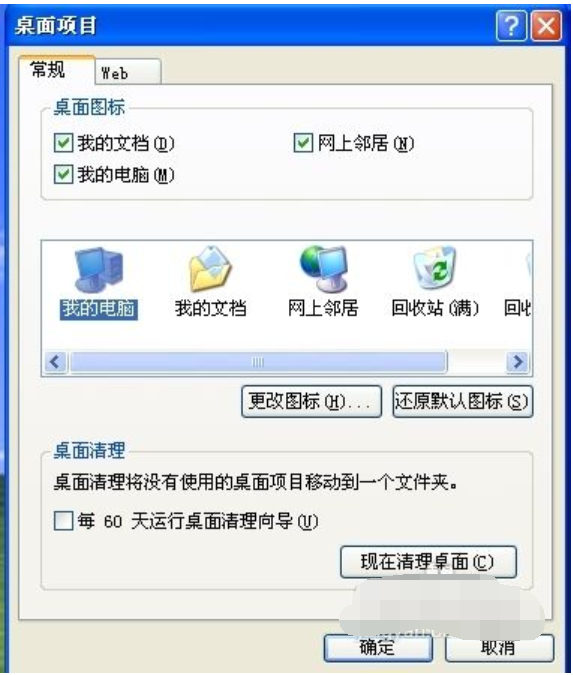
快捷方式图-3
4,同时摁下“Ctrl+Alt+Del”,打开任务管理器,点击“文件—新建任务”,输入“explorer.exe”,点击确定,就可以了。如果以后启动还有类似问题,就运行注册表编辑器
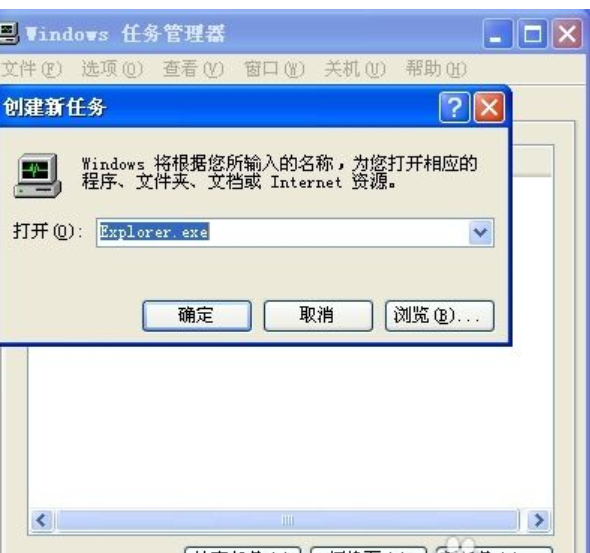
快捷方式图-4
5,点击”开始—运行“,输入”regedit“,单开注册表编辑器,然后找到"HKEY_LOCAL_MACHINE\SOFTWARE\Microsoft\Windows NT\CurrentVersion\Winlogon",查看"Shell"值是否为”Explorer.exe“,如果不是,双击”Shell“修改为”Explorer.exe“。
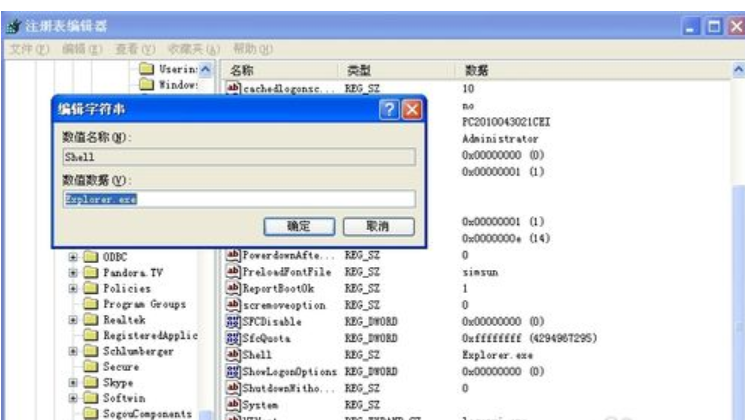
桌面图-5
6,如果以上方式都不凑效,尝试重启电脑,按按F8,然后选择“最后一次正确配置”启动试下。如果还有问题,那就杀毒,如果还有问题,那就重装系统吧!
相关阅读
- 豌豆荚轻桌面是什么 豌豆荚轻桌面介绍及使用教程(附下载地址)
- 360天气怎么在手机桌面显示 怎么在手机桌面显示360天气
- Q立方桌面有什么特色 Q立方桌面和WP8桌面哪个好对比
- 微桌面怎么卸载 微桌面卸载方法介绍
- 微桌面有哪些功能 微桌面功能全面一览
- 微桌面怎么用 微桌面使用方法介绍
- 天气通怎么在桌面显示 天气通桌面插件添加方法
- 魔秀桌面怎么删除屏幕 怎么删除魔秀桌面多出来的屏幕
- 魔秀桌面怎么隐藏应用 魔秀桌面怎么隐藏图标
- 手机酷我音乐2016怎么设置桌面歌词 酷我音乐设置手机桌面歌词教程【图文】
《小编教你桌面快捷方式不见了怎么办》由网友“焦躁期”推荐。
转载请注明:http://www.modouwifi.com/jiaocheng/05244213112021.html